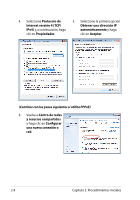Asus 1015PX-MU17-RD User Manual - Page 37
Actualizar la BIOS a través de un archivo BIOS, Inicie la utilidad ASUS Update
 |
View all Asus 1015PX-MU17-RD manuals
Add to My Manuals
Save this manual to your list of manuals |
Page 37 highlights
3. ���S�e��le�c�c�i�o�n�e��e�l�s�i�ti�o��F�T�P�d��e�A��S�U�S� más cercano para evitar el tráfico de la red o haga clic en Detección automática. Haga clic en Siguiente. 4 E�n��e�l �F�T�P�,�s�e�l�e�c�c�i�o�n�e��la��v�e�r�s�i�ó�n��d�e� la BIOS que desee y haga clic en Siguiente. 5. ���S��ig�a��l�a�s�i�n�s�t�ru��c�c�io��n�e�s��e�n��p�a�n�t�a�l�la� para completar el proceso de actualización. La utilidad ASUS Update es capaz de actualizarse automáticamente a través de Internet. Actualice siempre la utilidad para disponer de todas sus funciones. Actualizar la BIOS a través de un archivo BIOS Para actualizar la BIOS a través de un archivo BIOS: 1. ���I�n�i�c�ie��la��u�t�i�li�d�a�d��A�S�U��S�U��p�d��a�te� desde el escritorio de Windows® haciendo clic en Inicio > Todos los programas > ASUS > ASUSUpdate> ASUSUpdate for Eee PC. Aparecerá la ventana principal de ASUS Update. 2. Seleccione Actualizar BIOS desde archivo en el menú desplegable y haga clic en Siguiente. 3 B�u�s�q�u��e�e�l�a�r�c�h�i�v�o��d�e��la��B�I�O�S��e�n��la��v�e�n�t�a�n�a� Abrir y haga clic en Abrir. 4. ���S��ig��a�l�a�s�i�n�s�t�r�u�c�c�i�o�n�e��s�d�e��l�a�p��a�n�t�a�l�la��p�a�r�a��c�o�m��p�l�e�t�a�r�e�l��p�r�o�c�e�s�o��d�e� actualización. ASUS Eee PC 3-3